|
|
Yakınlaştırma seviyesini %100'e ayarla ve belge sayfalarını gerçek boyutlarında göster |
||
|
|
Yer işareti ekle |
||
|
|
Metni sola hizala |
||
|
|
Metni sağa hizala |
||
|
|
Ekler bölmesini göster / gizle |
||
|
|
Otomatik kaydırma özelliğini etkinleştir / devre dışı bırak |
||
|
|
Geriye doğru git |
||
|
|
Seçilen metni kalın yap |
||
|
|
Yer İşaretleri bölmesini Göster / Gizle |
||
|
|
Ölçüm aletleriyle kullanım için yeni bir ölçek oluştur |
||
|
|
Seçilen metni ortala |
||
|
|
Etkin belgeyi kapat |
||
|
|
Yorumlar bölmesini göster / gizle |
||
|
|
Çevrimiçi kılavuzu başlat |
||
|
|
Seçimi panoya kopyala |
||
|
|
Yeni bir belge oluştur |
||
|
|
Sayfayı kırp |
||
|
|
Kes |
||
|
|
Sil |
||
|
|
Sayfaları sil |
||
|
|
Yer işaretlerinin düzeyini düşür |
||
|
|
Yer işaretini yükselt |
||
|
|
Belge Bilgi Çubuğunu göster / gizle |
||
|
|
Belge özellikleri |
||
|
|
Kod Snippet'lerini düzenle |
||
|
|
Form alanlarını düzenle / oluştur |
||
|
|
(basılı tutun) El aracını geçici olarak etkinleştir |
||
|
|
Yaslamayı etkinleştir |
||
|
|
Etkin araç için özel modu etkinleştir / devre dışı bırak |
||
|
|
Çıkış |
||
|
|
Sayfaları ayıkla |
||
|
|
Alanlar bölmesini göster / gizle |
||
|
|
Bul |
||
|
|
İlk sayfaya git |
||
|
|
Sayfayı pencereye sığdır |
||
|
|
Görünene sığdır: Etkin sayfaları genişliğe göre sığdır ve beyaz kenar boşluklarını hariç tut |
||
|
|
Genişliğe sığdır: Etkin sayfaları genişliğe göre sığdır ve beyaz kenar boşluklarını dahil et |
||
|
|
İleri git |
||
|
|
Belgeyi tam ekranda görüntüle |
||
|
|
Seçilen yer işaretine git |
||
|
|
Seçilen yer işaretine taşı |
||
|
|
Sonraki bulunan öğeye git |
||
|
|
Sayfaya git |
||
|
|
Önceki bulunan öğeye git |
||
|
|
Tüm yorumları gizle |
||
|
|
Gerekli form alanlarını vurgula |
||
|
|
Sayfa ekle |
||
|
|
Seçimi ters çevir |
||
|
|
İtalik |
||
|
|
Metni yasla |
||
|
|
Son sayfaya git |
||
|
|
Katmanlar bölmesini göster / gizle |
||
|
|
Menü Araç Çubuğunu göster / gizle |
||
|
|
Seçilen yer işaretlerini aşağı doğru hareket ettir |
||
|
|
Seçilen yer işaretlerini yukarı taşı |
||
|
|
Yeni ek dosya ekle |
||
|
|
Seçilenden sonra yeni yer işareti |
||
|
|
Seçilenden önce yeni yer işareti |
||
|
|
Yeni alt yer işareti |
||
Reklam |
|||
|
|
Yeni son alt yer işareti |
||
|
|
Yeni hedef |
||
|
|
Sonraki belge |
||
|
|
Sonraki sayfa |
||
|
|
Aç |
||
|
|
Belge renklerini geçersiz kıl |
||
|
|
Yapıştır |
||
|
|
Tercihler |
||
|
|
Önceki belge |
||
|
|
Önceki yazım hatası |
||
|
|
Önceki sayfa |
||
|
|
Yazdır |
||
|
|
Özellikler bölmesi |
||
|
|
Özellikler araç çubuğu |
||
|
|
Yinele |
||
|
|
Seçilen öğeyi yeniden adlandır |
||
|
|
Kapalı belgeleri tekrar aç |
||
|
|
Saat yönünün tersine döndür |
||
|
|
Saat yönünde döndür |
||
|
|
Sayfaları döndür |
||
|
|
Konsol penceresinde yazılmış komut dosyasını çalıştır |
||
|
|
Seçilen komut dosyasını çalıştır |
||
|
|
Kaydet |
||
|
|
Farklı kaydet |
||
|
|
Arama bölmesi |
||
|
|
Tüm metni seç |
||
|
|
Tüm yorumları göster |
||
|
|
Sayfalar arasındaki boşlukları göster / gizle |
||
|
|
Izgarayı göster |
||
|
|
Kılavuzları göster / gizle. Kılavuz oluşturmak için cetvellere tıklayın ve sürükleyin |
||
|
|
JavaScript konsolunu göster |
||
|
|
Cetvelleri göster / gizle |
||
|
|
Yazım denetimine başla |
||
|
|
Üstü çizgili |
||
|
|
Bir piksel kalınlığında düzenleme amacıyla kullanılan tüm satırları görüntüleyen Thin Lines işlevini etkinleştir / devre dışı bırak |
||
|
|
Küçük resimleri göster / gizle |
||
|
|
Tüm araç çubuklarını ve menülerini göster / gizle |
||
|
|
Tüm araç çubuklarını aç / kapat |
||
|
|
Altı çizgili |
||
|
|
Geri al |
||
|
|
Yakınlaştır |
||
|
|
Uzaklaştır |
||
|
|
Özel bir seviyeye yakınlaştır |
||
PDF-XChange Editor klavye kısayolları
PDF-XChange Editor kısayolları sayesinde hem PDF'leri daha kolay düzenleyecek, hem de arayüz öğelerini hızla kontrol edebileceksiniz. Ctrl + C gibi standart kısayollar PDF-XChange Editor'de çalışıyor, ancak sayfaları kırpma (Ctrl + Shift + T) veya tam ekran modu (F11) gibi programa has kısayolların da bazılarını öğrenmenizi tavsiye ediyoruz.
PDF-XChange Editor kısayolları sayesinde hem PDF'leri daha kolay düzenleyecek, hem de arayüz öğelerini hızla kontrol edebileceksiniz. Ctrl + C gibi standart kısayollar PDF-XChange Editor'de çalışıyor, ancak sayfaları kırpma (Ctrl + Shift + T) veya tam ekran modu (F11) gibi programa has kısayolların da bazılarını öğrenmenizi tavsiye ediyoruz.
Reklam
Program bilgileri
Program adı:

PDF-XChange Editor, Tracker Software tarafından geliştirilen bir PDF belge düzenleme yazılımı. PDF-XChange Editor, işlevlerinin yüzde 85'inin lisans satın almadan kullanılabildiğini, geriye kalan gelişmiş işlevlerin ise fark edilir biçimde sunulduğunu söylüyor. Program lisans satın almadan kullanıldığında çıktılara birer filigran ekliyor.
Web sayfası: tracker-software.com/product/p...
Son güncelleme: 3.04.2025 21:05 UTC
Kısayollara basma kolaylığı: 80%
Daha fazla bilgi >>Öne çıkan kısayol
Benzer programlar
Araçlar
PDF-XChange Editor:Öğrenin: Rastgele bir kısayola atla
DiğerPDF-XChange Editor edinin
PDF-XChange Editor edinin veya deneyin.
Lisans: Bilinmeyen
Uygulamayı edinin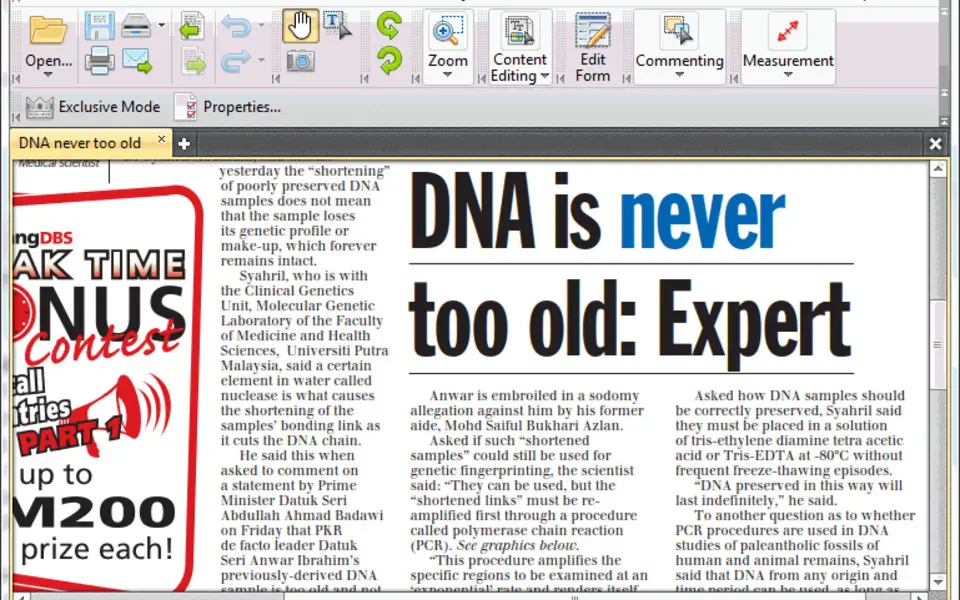
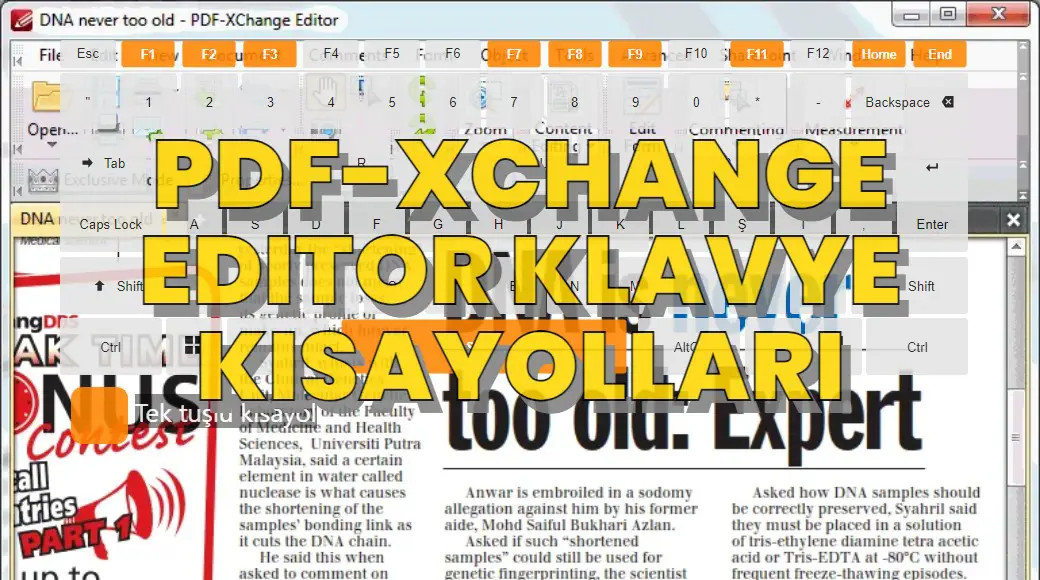
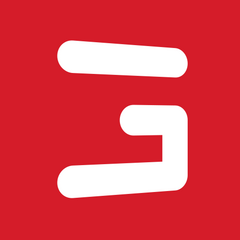
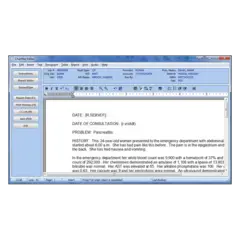
En sevdiğiniz PDF-XChange Editor kısayol tuşları hangisi? Bu program hakkında bildiğiniz faydalı bir ipucu var mı? Aşağıda diğer ziyaretçilerle paylaşabilirsiniz.
1111215 2
500138 62
412206 1
369231 58
309115 6
279517
7 saat önce
8 saat önce
2 gün önce
2 gün önce
2 gün önce Güncellendi!
3 gün önce
En son yazılar
Chrome’da Gizli mod ve misafir modunun farkı nedir?
Windows Uygulamalarının internete bağlanmamasını düzeltin